No próximo exercício, prepare e publique uma iPart em uma biblioteca de usuário do Centro de Conteúdo. A iPart publicada é salva como uma família de peças na categoria selecionada.
Nota: Algumas dos aplicativos (como Acelerador de Desenho, Gerador de Estrutura, Tubos e tubulações) requerem uma autorização especial e um procedimento de publicação. Consulte a ajuda do aplicativo e do tutorial para obter mais detalhes. Autorização não é discutida no próximo exercício.
- Abra Brace.ipt, localizada em\Tutorial Files\Weldments.
- Utilize Salvar como para criar uma cópia chamada Brace_copy.ipt.
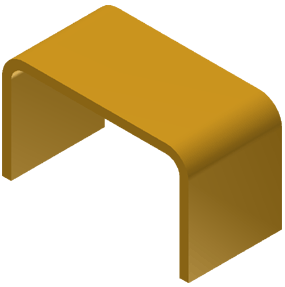
- Antes de publicar, crie uma família de iParts baseada nesta peça. As linhas na linha de montagem correspondem aos membros da família do Centro de Conteúdo (variações de tamanho) na família publicada.
Na faixa de opções, clique na guia Gerenciar
 painel Parâmetros
painel Parâmetros
 Parâmetros
e observe d0 (largura da peça), d1 (altura) e d2 (comprimento).
Parâmetros
e observe d0 (largura da peça), d1 (altura) e d2 (comprimento).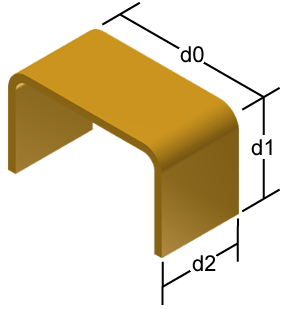
- Para facilitar a execução, altere o nome dos parâmetros. Na coluna Nome dos parâmetros,clique em d0 e entre um nome mais descritivo como channel_width.
- Renomeie o a channel_height e de d2 a channel_length. d1 para channel_height e d2 para channel_lenght.
- Clique em Concluir para aceitar as alterações e fechar a caixa de diálogo Parâmetros.
- Clique em
guia Gerenciar
 painel Criar
painel Criar
 Criar iPart
.
Criar iPart
. - Na parte inferior da caixa de diálogo, clique com o botão direito do mouse a linha 1 e, a seguir, selecione linha no menu de contexto.
- Na nova linha 2, altere o valor de channel_length para 200 mm, e clique em OK.
- Salve a peça.